في هذا المقال سوف يتم توضيح كيفية ضبط شبكة الواي فاي الخاصة براوتر هواوي Huawei الخاص بشركة اتصالات.
تعرف على الخطوات اللازمة لإعداد الشبكة اللاسلكية على راوتر اتصالات الـ ADSL الخاص بك من حيث تعديل اسم شبكة الواي وتغيير الباسورد الشبكة وطريقة تأمينها الدليل الشامل المدعوم بالصور.
محتويات المقال
خطوات اعدادات شبكة واي فاي راوتر هواوي اتصالات ADSL
- قم بالاتصال بالراوتر سواء عن طريق كابل أو عن طريق شبكة الواي فاي الخاصة بالراوتر.
- ثم قم بفتح المتصفح الخاص بجهازك.
- ثم اكتب عنوان صفحة الراوتر
192.168.1.1
في الجزء الخاص بالعنوان كما هو موضح بالصورة التالية :

ملاحظة : اذا لم تفتح معك صفحة الراوتر قم بزيارة هذة المقالة
- ثم قم بإدخال اسم المستخدم وكلمة المرور كما هو موضح:
راوتر اتصالات اسم المستخدم :admin
كلمة المرور : admin
تابع الشرح بالصورة التالية والموضحة لجميع الخطوات الخاصة باعدادات واي فاي راوتر هواوي.
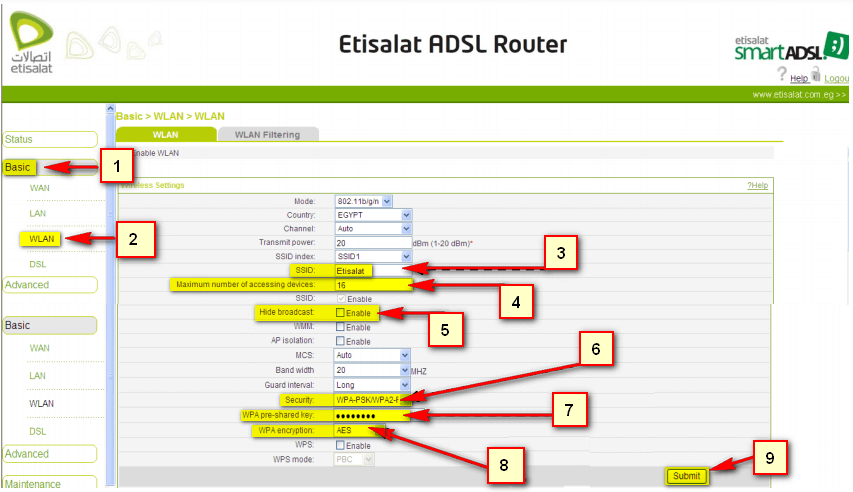
- من القائمة على اليسار قم بالضغط علي Basic.
- ثم قم باختيار WLAN.
حيث يمكنك تغيير اسم الشبكة ونوع المصادقة والتشفير و تغيير كلمة السر الخاصة بشبكة الواي فاي. - قم بكتابة أو تغيير اسم شبكة الواي فاي امام مربع : SSID.
- لتحديد عدد الاجهزة التي تستطيع الاتصال بالراوتر من خلال شبكة الواي فاي يمكنك تعديل هذة القيمة من امام خيار : maximum number of accessing devices.
- اذا ادرت اخفاء شبكة الواي فاي قم بوضع علامة صح أمام مربع :Hide Broadcast.
- قم باختيار نظام التشفير الخاص بشكبة الواي فاي من امام اختيار : Security وأفضلهم WPA – PSK / WPA2 -PSK.
- ثم قم بكتابة و تغييرباسورد الواي فاي اما مربع :WPA pre shared key.
- من خلال مربع encryption دا يفضل اختياره WPA+AES.
- ثم قم بالضغط علي Submit بعد الانتهاء من التعديلات على شبكة الواي فاي.
كيفية الاتصال بالشبكة الاسلكية الجديدة من اللاب
- قم بالضغط علي ايقونة أو علامة شبكة الواي فاي في اللابتوب مثل :
طريقة الاتصال بشبكة الواي فاي في ويندوز 7 - قم باختيار الشبكة الجديدة والضغط علي Connect.
ادخال كلمة سر شبكة الواي فاي في ويندوز 7 - قم بـ ادخال كلمة المرور التي تم حفظها وتعديلها مؤخرا كما بالأعلى.
- ثم قم بالضغط علي OK.
تم الاتصال علي شبكة الواي فاي في ويندوز7 - تم الاتصال بنجاح علي شبكة الواي فاي الجديدة.
قد يهمك أيضا التعرف على : كيفية تحديد سرعة الواي فاي راوتر DG8045 و HG630 V2
نأمل أن تجد هذه المقالة مفيدة لك في معرفة كيفية اعدادات شبكة واي فاي راوتر اتصالات اصدار هواوي. شاركنا رأيك في صندوق التعليق أدناه.




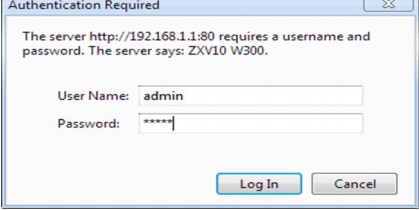









Thank You Good Post